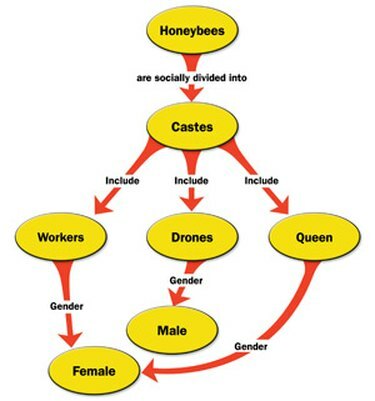
מפות מושגים מציגות את הקשר בין מחשבות ורעיונות.
ניתן להשתמש במפות מושגים בתכנון רומן, סיפור או אפילו חיבור של כמה מאות מילים. המרכיבים של מפות מושגים מקשרים בין רעיונות הקשורים ויש לטפל בהם בסדר מסוים. מפת מושגים משמשת לארגון רעיונות אלה למבנה קוהרנטי כך שניתן יהיה לתכנן תוכנית. Microsoft Word היא תוכנת עיבוד תמלילים שיש לה את היכולת לצייר צורות. ניתן לקשר צורות אלו ליצירת מפת מושגים.
שלב 1
פתח את Microsoft Word.
סרטון היום
שלב 2
הוסף בד ציור על ידי לחיצה על הכרטיסייה "הוספה" ובחירה ב"צורות" בקבוצת האיורים. לחץ על "בד ציור חדש".
שלב 3
בחר את הכרטיסייה "הוספה", לחץ על "צורות" ובחר "סגלגל" בסעיף צורות בסיסיות. לחץ והחזק את העכבר וגרור את העכבר לגודל הרצוי של העיגול. החזק את מקש "Shift" תוך כדי גרירה כדי לשמור על הצורה שלך כעיגול. הצורה הראשונה הזו היא בדרך כלל הרעיון המרכזי שממנו אתה מתחיל. ניתן להתאים את הגודל על ידי לחיצה על העיגול וגרירתו מהקצוות.
שלב 4
הקלד את המושגים או הרעיונות שלך בחלק הפנימי של כל עיגול על ידי לחיצה ימנית על העיגול, בחירת "הוסף טקסט" והקלדת כל הרעיון שלך.
שלב 5
חזור על התהליך שוב והצב את העיגול הבא עם הקונספט הבא שלך ליד העיגול הראשון. אתה יכול לשנות את גודל העיגול בהתאם למידת החשיבות שאתה מייחס לקונספט.
שלב 6
קשר את המושגים שלך עם חץ כמו תרשים זרימה או קו פשוט. כדי להשתמש בחץ, לחץ על כפתור "צורות", בחר את סוג הקו הרצוי מתחת למקטע קווים.
שלב 7
כדי לחבר צורות, לחץ על הצורה הראשונה ולאחר מכן לחץ על הצורה השנייה.
שלב 8
כדי לצייר קו ישר, לחץ על תמונת "לחצן קו" וגרור כדי לצייר את הקו.
שלב 9
אם אתה צריך לשנות את האורך של כל אחד מהחצים או הקווים, לחץ על הקו והצביע על העיגולים המופיעים בסוף, ולאחר מכן גרור אותם לאורך הרצוי.
שלב 10
חזור על התהליך עם מושגים אחרים כדי להפוך את מפת המושגים שלך.
שלב 11
כשתסיים, שמור את המסמך.


